Windows 8 Flash diska ielādēšana.1 un 8 Ultraiso

- 1508
- 88
- Bernard Rice
Vienu no visvairāk izmantotajām programmām sāknēšanas zibatmiņas diska izveidošanai var saukt par Ultraiso. Vai, vai drīzāk, tiks teikts, ka daudzi veic instalācijas USB diskus, izmantojot šo programmatūru, savukārt programma ir paredzēta ne tikai tam. Tas var būt arī noderīgs: labākās programmas sāknēšanas zibatmiņas diska izveidošanai.
Ultraiso varat arī ierakstīt diskus no attēliem, uzstādīt attēlus sistēmā (virtuālie diski), strādāt ar attēliem - pievienot vai izdzēst failus un mapes attēla iekšpusē (ko, piemēram, nevar izdarīt, izmantojot arhīvu, neskatoties uz Fakts, ka tas atver failus ISO) - tas ir tālu no pilnīga programmas iespēju saraksta.
Windows 8 ielādēšanas zibatmiņas diska izveidošanas piemērs.Viens
Šajā piemērā mēs apsvērsim instalācijas USB diskdziņa izveidi, izmantojot Ultraiso. Tam būs nepieciešams pats disks, es izmantošu standarta 8 GB ietilpību (4), kā arī ISO, attēlu ar operētājsistēmu: šajā gadījumā tiks izmantots Windows 8 attēls.1 Enterprise (90 dienu versija), kuru var lejupielādēt vietnē Microsoft Technet.
Zemāk aprakstītā procedūra nav vienīgā, pēc kuras varat izveidot sāknēšanas disku, bet, manuprāt, ir visvieglāk saprotams, ieskaitot iesācēju lietotāju.
Viens. Pievienojiet USB diskdzini un palaidiet Ultraiso

Programmas galvenais logs
Skriešanas programma izskatīsies aptuveni tāpat kā iepriekš redzamajā attēlā (dažas atšķirības ir iespējamas, atkarībā no versijas) - pēc noklusējuma tā sākas attēla izveidošanas režīmā.
Rādītājs. Atveriet Windows 8 attēlu.Viens
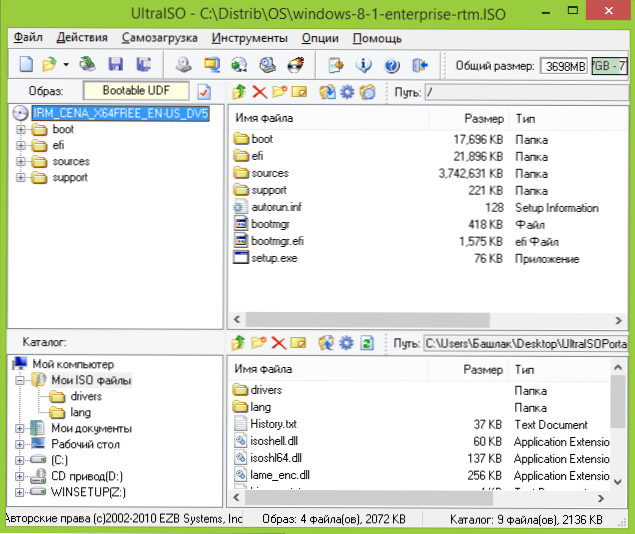
Galvenās izvēlnes Ultraiso izvēlnē atlasiet "Fails" - "Open" un norādiet ceļu uz Windows 8 attēlu.Viens.
3. Galvenajā izvēlnē atlasiet "sevis ielādēšana" - "Uzrakstiet cietā diska attēlu"
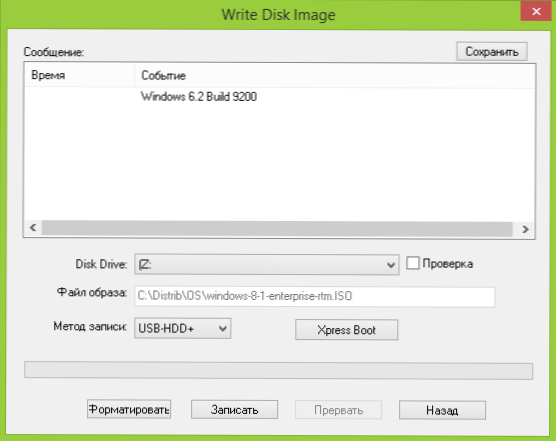
Logā, kas tiek atvērts, jūs varat izvēlēties USB diskdzini ierakstīšanai, iepriekš formātu (Windows ieteicams NTFS, darbība nav obligāta, ja neformatējat, tā tiks automātiski veikta ieraksta sākumā) , atlasiet ierakstīšanas metodi (ieteicams atstāt USB-HDD+), kā arī, ja vēlaties, pierakstiet pareizo ielādes ierakstīšanu (MBR), izmantojot Xpress sāknēšanu.
4. Noklikšķiniet uz pogas "ieraksts" un gaidiet sāknēšanas zibspuldzes izveidi
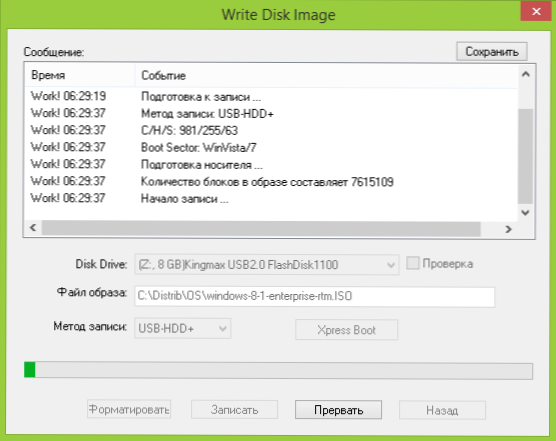
Nospiežot pogu "ieraksts", jūs redzēsit brīdinājumu, ka visi zibatmiņas diska dati tiks izdzēsti. Pēc apstiprināšanas sāksies instalācijas diskdziņa ierakstīšanas process. Pēc pabeigšanas no izveidotā USB diska būs iespējams sāknēt un instalēt OS vai izmantot Windows atkopšanas rīkus, ja nepieciešams.
- « Kur bezmaksas lejupielāde Windows 8.1 korporatīvā ISO (90 dienu versija)
- Ko darīt, ja vīruss atrodas datorā »

